كيفية إضافة وإزالة المسؤول من صفحة الفيسبوك
بدأ Facebook كخدمة وسائط اجتماعية للتواصل مع الأصدقاء والعائلة ، ثم نما في النهاية ليصبح تطبيقًا مثاليًا لتوسيع أعمالك وعلامتك التجارية الشخصية. يمكنك إنشاء صفحات على Facebook ، والترويج لمنتجاتك ومشاريعك القادمة ، وإنشاء معجب يتابع على وسائل التواصل الاجتماعي. يقدم Facebook عدة خيارات لإدارة الأدوار على صفحتك على Facebook. فلنتحدث عنها.

قم بإضافة وتحديث أدوار المسؤول لصفحة Facebook
لست بحاجة إلى إدارة كل شيء على صفحتك على Facebook. يمكنك تعيين مدير مجتمع وإنشاء دور جديد للصفحة وحتى تغيير المسؤول لصفحتك على Facebook. فلنستعرضها لإجراء التغييرات ذات الصلة بصفحتك على Facebook.
عيّن مدير المجتمع
كما يوحي الاسم ، يعتني مدير المجتمع بالمجتمع. يمكنه / يمكنها الإشراف على تعليقات الدردشة وإزالة أو تعليق الأشخاص لانتهاكهم قواعد المجتمع.
1. قم بزيارة Facebook على الويب.
2. قم بتسجيل الدخول باستخدام تفاصيل حساب Facebook الخاص بك.
3. تحقق من صفحات Facebook الحالية الخاصة بك من الشريط الجانبي الأيسر.
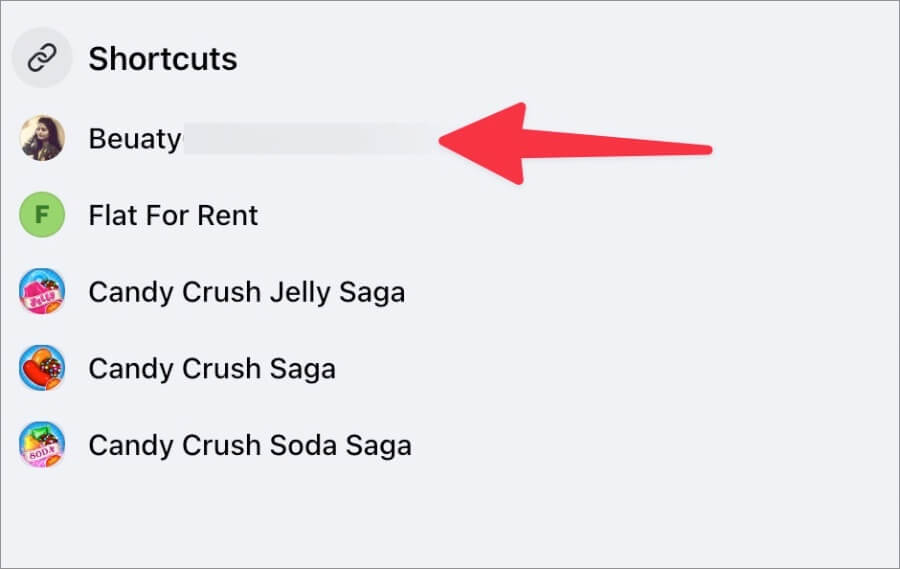
4. حدد الإعدادات من الشريط الجانبي الأيسر.
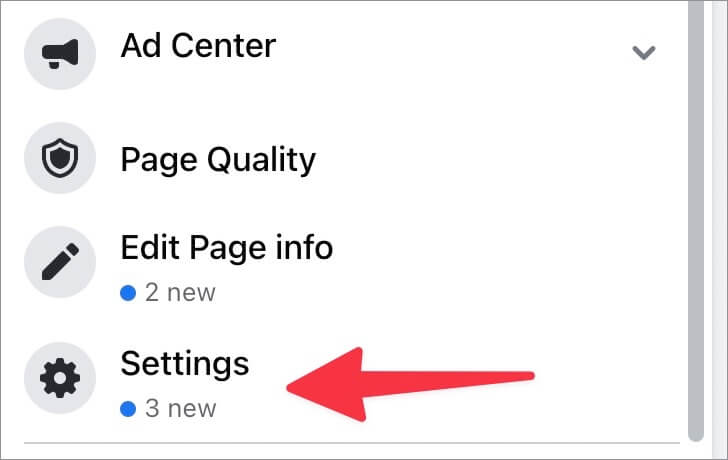
5. حدد أدوار الصفحة من القائمة التالية.
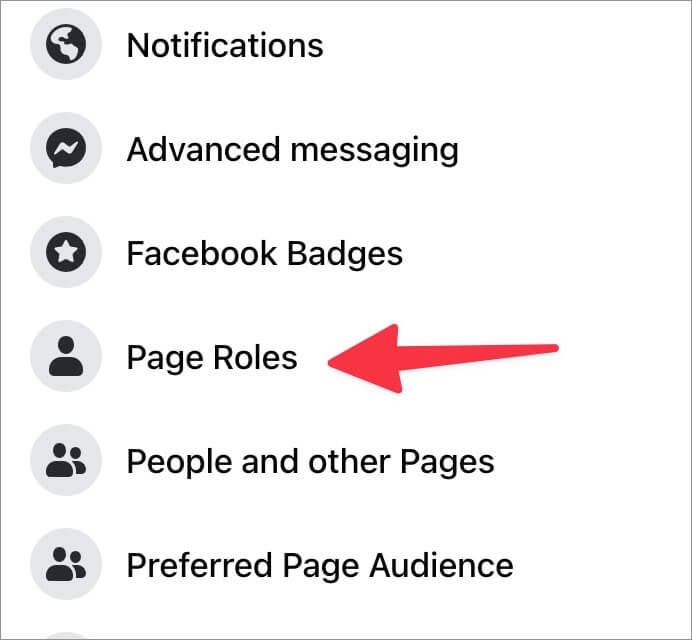
6. انقر فوق “إدارة” في قائمة “مديرو المجتمع” ، وسيفتح “استوديو مبدعي المحتوى” على الويب.
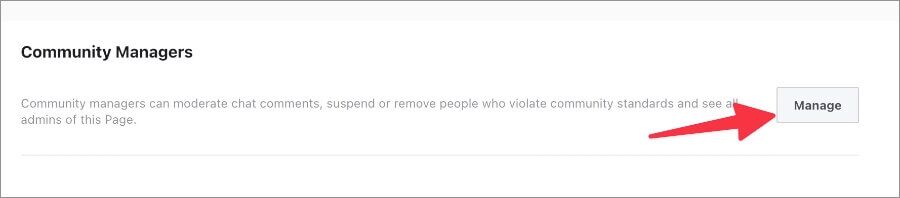
7. انقر على إضافة مدير مجتمع وأدخل اسم صديقك على Facebook. حدد اقتراحًا ذا صلة من القائمة وأرسل دعوة.
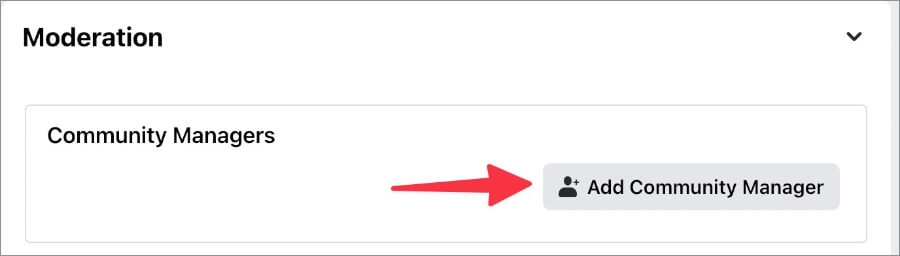
يمكن لمدير المجتمع حذف التعليقات وحظر الأشخاص من التدفقات المباشرة الخاصة بك ، وحتى رؤية جميع مسؤولي صفحة Facebook.
قم بتعيين دور صفحة جديد على Facebook على سطح المكتب
بمجرد تعيين مدير مجتمع ، فإن الخطوة التالية هي تعيين أدوار صفحة جديدة للمستخدمين ذوي الصلة. اتبع الخطوات أدناه لإجراء تغييرات.
1. افتح Facebook وتوجه إلى إعدادات صفحة Facebook الخاصة بك (راجع الخطوات أعلاه).
2. حدد أدوار الصفحة وانتقل إلى قائمة دور تعيين صفحة جديدة.
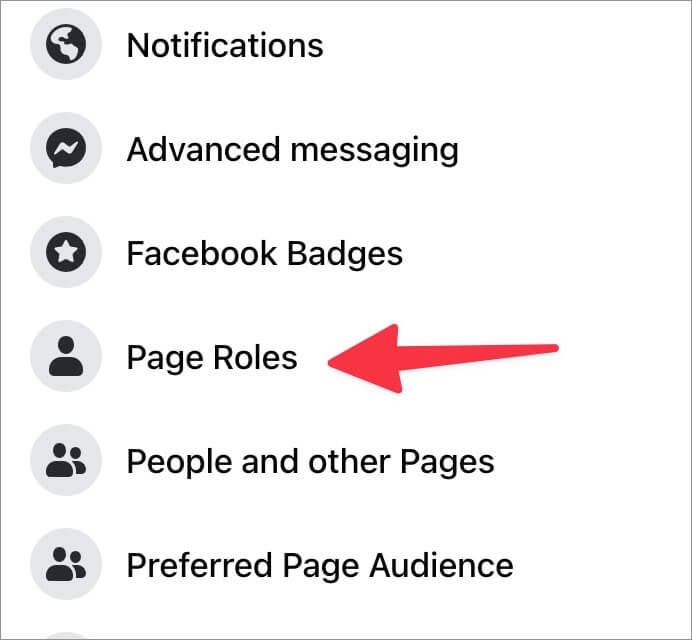
3. اكتب اسمًا أو البريد الإلكتروني لصديقك وحدد المسؤول.
4. قبل أن تضغط على الزر “إضافة” ، دعنا نفهم الأذونات المختلفة لأدوار صفحة Facebook.
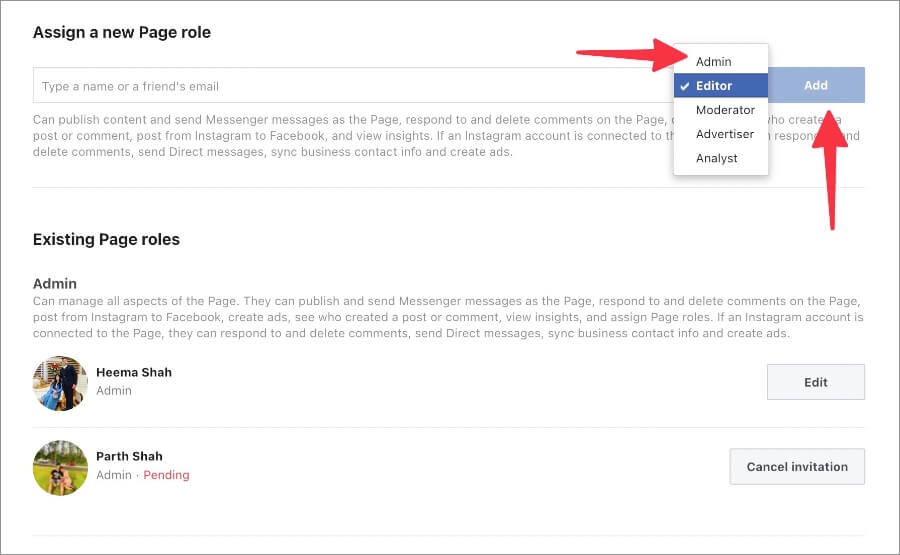
المسؤول: كن حذرًا عند تعيين إذن مستوى المسؤول لشخص ما لتشغيل صفحتك على Facebook. يمكن للشخص نشر جميع جوانب الصفحة وتحريرها وإدارتها. يمكنه / يمكنها النشر من Instagram إلى Facebook (إذا كان حساب Instagram متصل بصفحة) ، وإنشاء إعلانات ، والتحقق من التعليقات ، والرؤى ، وحتى تعيين أدوار أخرى.
المحرر: يمكن للشخص نشر المحتوى وإرسال الرسائل عبر Page Messenger وحذف التعليقات وإنشاء الإعلانات والنشر من Instagram إلى Facebook وعرض رؤى الصفحة.
الوسيط: يتمتع الوسيط في الغالب بإذن مماثل كمحرر باستثناء نشر المحتوى. يمكن لمنسق صفحة Facebook الرد على التعليقات وحذفها على الصفحة ، وإنشاء إعلانات ، ومعرفة من قام بإنشاء منشور أو تعليق ، وعرض الأفكار. يمكن للشخص الرد على تعليقات Instagram والرد على الرسائل المباشرة إذا كان حساب Instagram متصلاً بالصفحة.
المعلن: يمكن للمعلن إنشاء إعلانات ، ومعرفة من قام بإنشاء منشور أو تعليق ، وعرض الأفكار. إذا كان حساب Instagram متصلاً بالصفحة ، فيمكنه إنشاء إعلانات.
المحلل: يمكن للمحلل معرفة المسؤول الذي أنشأ منشورًا أو تعليقًا وعرض الأفكار.
عندما تدعو شخصًا آخر ليصبح مسؤولاً ، سيطلب Facebook المصادقة قبل إرسال دعوة.
أضف المسؤول إلى صفحة Facebook على الهاتف المحمول
يمكنك إضافة مسؤول إلى صفحتك على Facebook باستخدام تطبيق الهاتف المحمول أيضًا.
1. افتح Facebook على هاتفك.
2. اضغط على قائمة الهامبرغر في الزاوية اليمنى العليا.
3. حدد Pages وافتح صفحة Facebook من القائمة التالية.
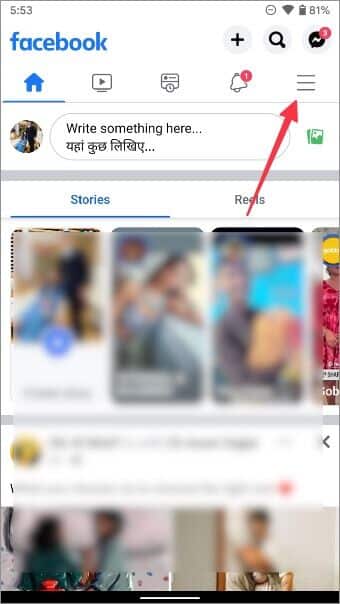
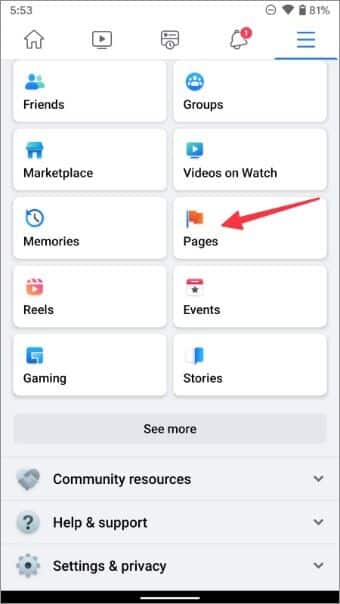
4. حدد ترس الإعدادات في الزاوية اليمنى العليا.
5. افتح أدوار الصفحة وحدد إضافة شخص إلى الصفحة.
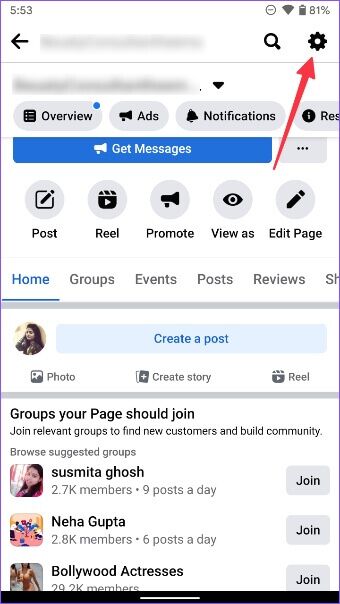
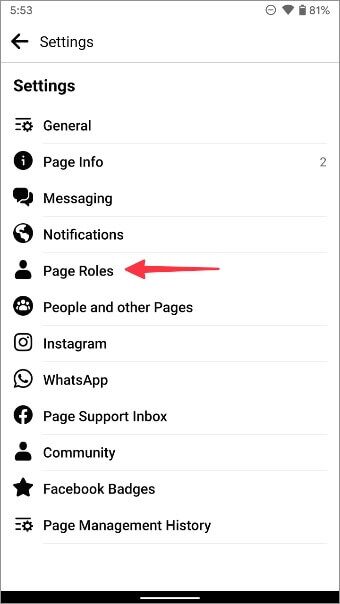
6. اكتب اسم مستخدم Facebook.
7. حدد المسؤول من قائمة أدوار الصفحة واضغط على زر إضافة.
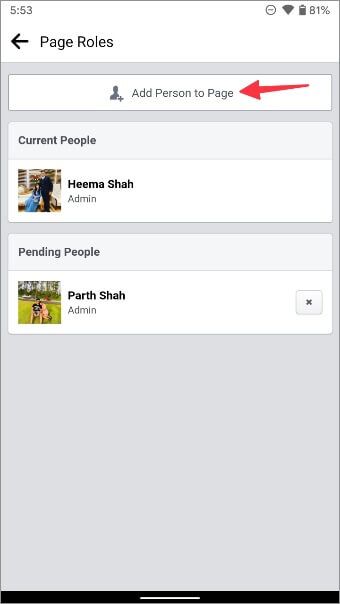
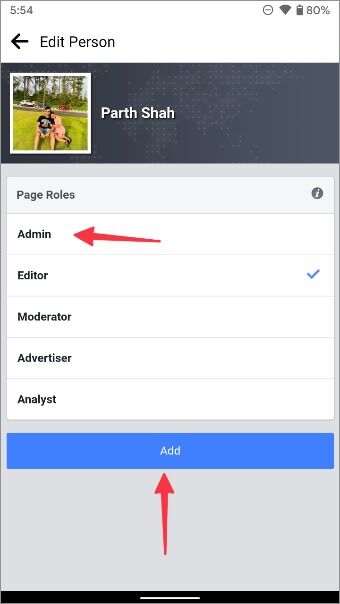
بمجرد أن يقبل الشخص دعوتك ، يمكنه إدارة صفحتك على Facebook بكل الوظائف.
إزالة المسؤول من صفحة Facebook
يمكن أن يؤدي تعيين أدوار المسؤول للعديد من المستخدمين إلى حدوث فوضى على صفحتك على Facebook. باتباع الخطوات أدناه ، يمكنك بسهولة إزالة مسؤول من صفحتك إذا كنت تريد ذلك.
1. افتح قائمة أدوار الصفحة في إعدادات صفحة Facebook (راجع الخطوات أعلاه).
2. قم بالتمرير إلى قائمة أدوار الصفحة الحالية.
3. حدد الزر تحرير بجانب المسؤول.
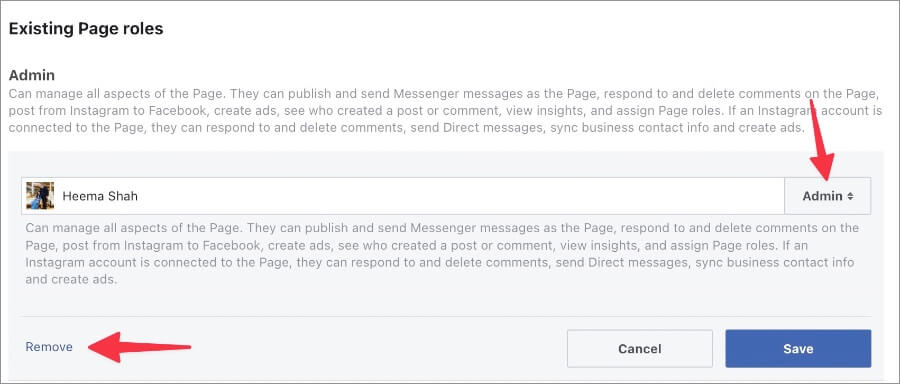
4. يمكنك إما تغيير إذن الشخص أو النقر فوق الزر “إزالة” لحذف المستخدم من صفحتك تمامًا.
إدارة صفحتك على Facebook مثل المحترفين
بمجرد إنشاء صفحة Facebook ، يجب عليك دعوة مديري المجتمع والمستخدمين الآخرين الذين لديهم الإذن المناسب لإدارة صفحتك. من الجيد أن ترى Facebook يقدم نفس الخيارات على الهاتف المحمول لإجراء التغييرات أثناء التنقل.
